Se supone que las actualizaciones son algo bueno. Se supone que traen nuevas funciones o al menos corrigen errores molestos. Pero, desafortunadamente, a veces las actualizaciones pueden causar errores en su computadora con Microsoft Windows 10.
Un error estándar que puede encontrar al actualizar una aplicación o al actualizar el sistema operativo es 0x8000ffff. Puedes conocerlo fácilmente mientras intentas acceder a Microsoft Store. De cualquier manera, no hay necesidad de entrar en pánico cuando encuentre este error, ya que existen diferentes métodos para solucionarlo.
Eliminar la caché de Microsoft Store
Comencemos con las soluciones rápidas y una de ellas borra la caché de Microsoft Store. Para eliminar la memoria caché de la tienda, abra el cuadro Ejecutar presionando las teclas Windows y R. Cuando aparezca el cuadro de diálogo Ejecutar, escriba wsreset.exe y haga clic en el botón Aceptar.
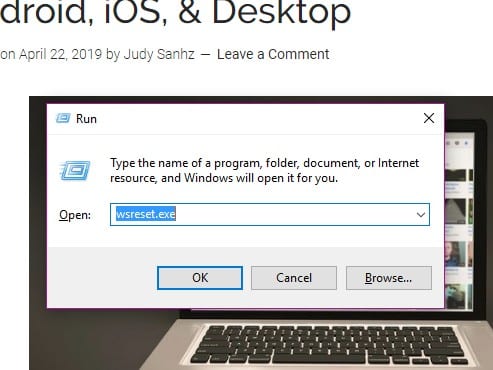
Debería ver un símbolo del sistema vacío que permanecerá durante unos 10 segundos, después de este tiempo debería aparecer Microsoft Store. ¿Siempre nada? ¿Qué tal presionar las teclas Windows y R y agregar lo siguiente:
C:Users%USERNAME%AppDataLocalPackagesMicrosoft.WindowsStore_8wekyb3d8bbweLocalState
Si ve una carpeta llamada Cache, haga clic derecho sobre ella y cámbiele el nombre Cache.old. Haga clic derecho en un espacio vacío y elija Nuevo> Carpeta y asígnele el nombre Caché. Es hora de ejecutar el solucionador de problemas de Windows.
Cómo usar el solucionador de problemas de aplicaciones de la Tienda Windows
Para abrir el solucionador de problemas, presione las teclas Windows e I. Cuando vea la barra de búsqueda, escriba Solucionar problemas y haga clic en ella. Desplácese hacia abajo en el panel derecho hasta encontrar la opción Aplicaciones de la Tienda Windows. Al hacer clic en él, aparece la opción Ejecutar el solucionador de problemas. Siga las instrucciones que se le den.
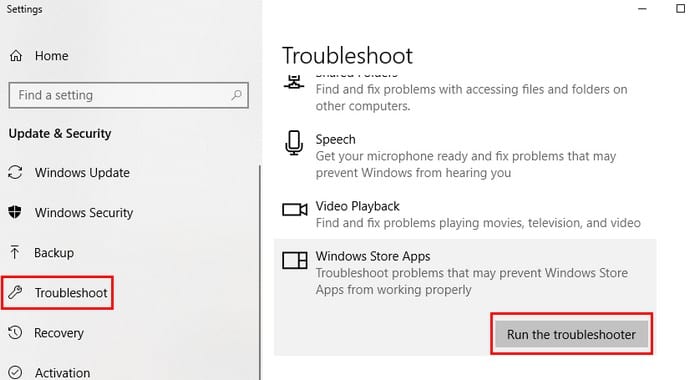
Intente instalar actualizaciones después de realizar un arranque limpio
Cuando inicie su computadora con un arranque limpio, solo funcionará con programas y controladores esenciales. Los usuarios de Windows utilizan esta función cuando es necesario aislar un problema. Una posible solución al error 0x8000FFF sería instalar todas las actualizaciones en este estado.
Para iniciar su computadora con un inicio limpio, abra Configuración del sistema escribiendo msconfig en la búsqueda de inicio. Cuando aparezca el cuadro de configuración del sistema, vaya a la pestaña General. Desmarque la opción Cargar elementos de inicio y seleccione las casillas de verificación Usar configuración de inicio original y Cargar servicios del sistema.
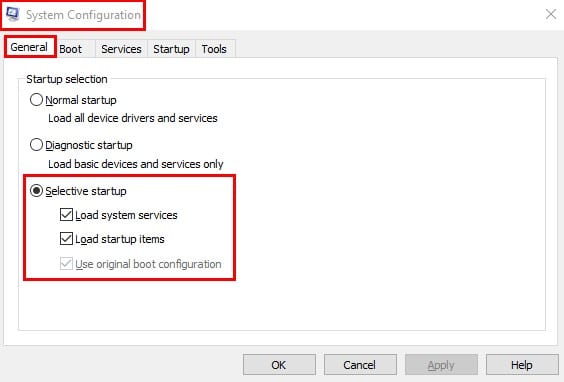
Una vez que haya terminado aquí, haga clic en la pestaña Servicios y haga clic en el cuadro Ocultar todos los servicios de Microsoft, que se encuentra en la parte inferior izquierda de la ventana. Haga clic en el botón Desactivar y reinicie su computadora.
Si después de reiniciar su computadora aún tiene el mismo problema, vuelva a la pestaña General y desmarque la casilla Cargar servicios del sistema, haga clic en Aceptar y reinicie su computadora nuevamente. Para volver a un arranque típico, desmarque las opciones mencionadas anteriormente y todo volverá a ser como estaba.
Actualizar los controladores
La solución al error podría resolverse actualizando sus controladores. Para buscar actualizaciones, vaya a Configuración> Actualización y seguridad> Buscar actualizaciones. El proceso solo tomará unos segundos, y si una actualización te está esperando, verás un mensaje informándote.
Asegúrese de que la fecha y la hora sean correctas
Tener la fecha y hora correctas puede parecer un poco insignificante, pero puede hacer que aparezca el error 0x8000FFFF. Para configurar correctamente la hora y la actualización, haga clic con el botón derecho en la fecha y la hora en la barra de tareas. Haga clic en establecer fecha / hora y cuando aparezca la ventana, cambie a Establecer melodía automáticamente.
Conclusión
El error de Windows 0x8000FFFF es uno de los muchos usuarios de Windows que se encuentran. Al menos ahora sabe qué hacer cuando se encuentra con este error específico. ¿Me perdí un consejo que cree que podría ayudar a otros a resolver este error? Compártelo con nosotros en los comentarios.